Flash 4 degradados
•Descargar como DOCX, PDF•
0 recomendaciones•179 vistas
Este documento proporciona instrucciones para crear efectos de degradado en varias figuras de un archivo Flash. Explica cómo copiar el archivo Flash a una carpeta de degradados, seleccionar figuras individuales y partes de figuras usando la herramienta de selección, y aplicar degradados radiales u horizontales mediante la selección de colores en una tabla. El objetivo es producir diseños con degradados de color suaves dentro de las figuras seleccionadas.
Denunciar
Compartir
Denunciar
Compartir
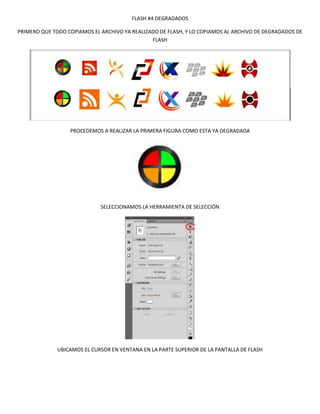
Recomendados
Efectos basicos

Este documento describe varias herramientas y efectos básicos de diseño arquitectónico en AutoCAD, incluyendo cómo dibujar círculos, usar las herramientas de zoom, aplicar los efectos de trim y offset, y configurar indicadores como snap y grid. Explica cómo estos elementos se usan para crear planos arquitectónicos con precisión.
Relleno autocar

Este documento proporciona instrucciones para aplicar sombreados y efectos de iluminación a dibujos en Autocad. Explica los diferentes tipos de sombreados como predefinido, definido por el usuario y personalizado, y los pasos para seleccionar patrones, colores, ángulos y escalas. También cubre el uso de los comandos de chaflán y empalme para unir líneas y formar esquinas cuadradas, biseladas o redondeadas. Finalmente incluye ejemplos prácticos de cómo aplicar est
Tipos de selección II

Este documento describe las herramientas de selección por rango de color y gama de colores en Photoshop, que permiten selecciones más específicas basadas en la diferencia de tonos de color en una imagen. Explica cómo acceder a esta herramienta y cómo usarla para seleccionar un color en particular, así como ajustar la tolerancia para definir qué tan estricta será la selección. También cubre cómo guardar selecciones para usarlas nuevamente y cómo transformar una selección existente moviendo o girando sus bordes.
Composicion Y Encuadres Def

El documento habla sobre conceptos fundamentales de composición fotográfica como la regla de los tercios, la línea de horizonte, los puntos áureos y el uso del espacio o "aire". También explica diferentes planos, encuadres y ángulos de cámara como planos generales, detalle, contrapicado y cenital y cómo se aplican en películas.
Trabajo de flahs

El documento describe los pasos para crear un paisaje vectorial en Adobe Flash. Explica cómo abrir el programa ActionScript 3.0, mostrar la cuadrícula, trazar líneas diagonales para dar forma a la figura, proyectar el resto del paisaje, dar color usando la herramienta de pintura, y utilizar otras herramientas como rectángulo, relleno y borrador.
Inkscape

El documento explica cómo cambiar el color de relleno y borde de objetos en Inkscape. También describe cómo desplazarse y acercar/alejar la vista en la interfaz, y cómo crear formas básicas como cuadrados, círculos y espirales. Por último, explica diferentes operaciones booleanas que se pueden realizar entre formas.
Cámara libre-en-3 d-max

Este documento describe cómo crear una animación con una cámara libre en 3ds Max. Explica que las cámaras libres siguen la dirección en la que apuntan y son más fáciles de animar que las cámaras de destino porque están representadas por un solo icono. A continuación, detalla los pasos para insertar una cámara libre, crear marcos clave para la animación y guardar la animación resultante.
7 paisaje nocturno

El documento proporciona instrucciones paso a paso para crear un paisaje urbano en Adobe Flash Professional CS5. Primero se abre el programa y se selecciona la opción ActionScript 3.0. Luego se dibujan los elementos básicos como el cielo, suelo, luna y nubes usando las herramientas rectángulo y ovalo. Después se agregan detalles como montañas, estrellas y árboles utilizando diferentes herramientas. Finalmente, se aplican efectos como transparencia y se agregan trazos al su
Recomendados
Efectos basicos

Este documento describe varias herramientas y efectos básicos de diseño arquitectónico en AutoCAD, incluyendo cómo dibujar círculos, usar las herramientas de zoom, aplicar los efectos de trim y offset, y configurar indicadores como snap y grid. Explica cómo estos elementos se usan para crear planos arquitectónicos con precisión.
Relleno autocar

Este documento proporciona instrucciones para aplicar sombreados y efectos de iluminación a dibujos en Autocad. Explica los diferentes tipos de sombreados como predefinido, definido por el usuario y personalizado, y los pasos para seleccionar patrones, colores, ángulos y escalas. También cubre el uso de los comandos de chaflán y empalme para unir líneas y formar esquinas cuadradas, biseladas o redondeadas. Finalmente incluye ejemplos prácticos de cómo aplicar est
Tipos de selección II

Este documento describe las herramientas de selección por rango de color y gama de colores en Photoshop, que permiten selecciones más específicas basadas en la diferencia de tonos de color en una imagen. Explica cómo acceder a esta herramienta y cómo usarla para seleccionar un color en particular, así como ajustar la tolerancia para definir qué tan estricta será la selección. También cubre cómo guardar selecciones para usarlas nuevamente y cómo transformar una selección existente moviendo o girando sus bordes.
Composicion Y Encuadres Def

El documento habla sobre conceptos fundamentales de composición fotográfica como la regla de los tercios, la línea de horizonte, los puntos áureos y el uso del espacio o "aire". También explica diferentes planos, encuadres y ángulos de cámara como planos generales, detalle, contrapicado y cenital y cómo se aplican en películas.
Trabajo de flahs

El documento describe los pasos para crear un paisaje vectorial en Adobe Flash. Explica cómo abrir el programa ActionScript 3.0, mostrar la cuadrícula, trazar líneas diagonales para dar forma a la figura, proyectar el resto del paisaje, dar color usando la herramienta de pintura, y utilizar otras herramientas como rectángulo, relleno y borrador.
Inkscape

El documento explica cómo cambiar el color de relleno y borde de objetos en Inkscape. También describe cómo desplazarse y acercar/alejar la vista en la interfaz, y cómo crear formas básicas como cuadrados, círculos y espirales. Por último, explica diferentes operaciones booleanas que se pueden realizar entre formas.
Cámara libre-en-3 d-max

Este documento describe cómo crear una animación con una cámara libre en 3ds Max. Explica que las cámaras libres siguen la dirección en la que apuntan y son más fáciles de animar que las cámaras de destino porque están representadas por un solo icono. A continuación, detalla los pasos para insertar una cámara libre, crear marcos clave para la animación y guardar la animación resultante.
7 paisaje nocturno

El documento proporciona instrucciones paso a paso para crear un paisaje urbano en Adobe Flash Professional CS5. Primero se abre el programa y se selecciona la opción ActionScript 3.0. Luego se dibujan los elementos básicos como el cielo, suelo, luna y nubes usando las herramientas rectángulo y ovalo. Después se agregan detalles como montañas, estrellas y árboles utilizando diferentes herramientas. Finalmente, se aplican efectos como transparencia y se agregan trazos al su
Efectos basicos

Los comandos básicos de AutoCAD que se usaron desde sus primeras versiones incluyen LINEL, CIRCLEC, ARC y RECTANGLEREC para dibujar líneas, círculos, arcos y rectángulos. Otros comandos como TRIM, OFFSET y ERASE permiten recortar, copiar de manera paralela y borrar objetos. Los indicadores SNAP y GRID proveen puntos de referencia para dibujar con precisión. Desde sus inicios, AutoCAD ha usado estos comandos fundamentales que siguen siendo compatibles con versiones
Practica Corel Draw - Logo MasterCard

Este documento proporciona instrucciones paso a paso para crear un logotipo de Mastercard en CorelDraw. Comienza con la creación de dos círculos de colores naranja y amarillo y alineándolos en el centro. Luego se crea una intersección entre los círculos y se le aplica un degradado de colores naranja y amarillo. Finalmente, se agrega el texto "MasterCard" inclinado sobre los círculos y su sombra para completar el logotipo.
Unidad 10 

Para crear una tabla en un documento, se selecciona la opción de insertar tabla. Esto permitirá especificar el número de columnas y filas deseadas. Las tablas pueden editarse eliminando filas, columnas o celdas individuales. Se pueden ajustar los bordes, colores de relleno y dividir o combinar celdas para dar formato a la tabla.
Presentación1.1ad

Este documento proporciona instrucciones sobre cómo usar la hoja de cálculo de Excel, incluyendo cómo seleccionar columnas y filas individuales, modificar anchos y altos, seleccionar toda la cuadrícula, aplicar colores únicos o múltiples, e insertar formas.
Lenguaje televisivo parte 1

Este documento describe los elementos básicos del lenguaje televisivo. Explica que una toma es la unidad mínima y puede definirse como el espacio entre cortes de una grabación o edición. Luego describe diferentes tipos de tomas como la toma subjetiva, el montaje interno y el plano secuencia. También define el encuadre o plano como la delimitación visual dentro de un cuadro y lista diferentes tipos de encuadres como el close up, el plano medio y el plano general.
Rellenos

Este documento explica cómo sombrear en AutoCAD utilizando tres tipos de sombreados: predefinido, definido por el usuario y personalizado. También describe cómo utilizar los comandos de chaflán y empalme para crear esquinas cuadradas, con bisel o redondeadas entre dos líneas no paralelas. Se proveen instrucciones detalladas sobre los pasos a seguir para aplicar sombreados y usar los comandos de chaflán y empalme.
Photoshop 5

El documento proporciona instrucciones para crear un panorama utilizando Photoshop. Describe cómo seleccionar Archivo > Automatizar > Photomerge para abrir múltiples imágenes ligeramente superpuestas y permitir que Photoshop las combine automáticamente en una composición panorámica, eligiendo entre diseños de perspectiva, cilíndrico o cilíndrico curvado.
Comandos basicos

Aquí se muestran algunos de los comandos que utilizaba MS-DOS, y que actualmente pueden ser utilizados desde la línea de comandos en sistemas operativos Windows. Para acceder a la ayuda de estas
Leccion 3 comandos de visualización y zoom i

Este documento describe los diferentes comandos de zoom y encuadre en AutoCAD. Incluye opciones como zoom a todo, centro, dinámico, extensión, escala, ventana y tiempo real. También explica cómo usar el comando pan para moverse rápidamente por el dibujo manteniendo el mismo factor de aumento.
Manual sketchup 2013

Manual realizado por Abel Olmedo para los alumnos de primero bachillerato TIC del IES Martínez Uribarri
Manual efecto de imagen reflejada en un ojo con photoshop

Este documento proporciona instrucciones para crear un efecto de imagen reflejada en el iris de un ojo utilizando Photoshop. Primero, se selecciona el iris y la pupila y se copia en una nueva capa. Luego, se selecciona una imagen de una ciudad esférica y se pega en otra capa dentro del ojo. Finalmente, se ajustan los niveles de brillo y contraste para que la imagen reflejada se vea realista dentro del iris.
Inkscape caligrafia

Este documento proporciona instrucciones sobre cómo usar la herramienta de caligrafía en Inkscape. Explica los diferentes parámetros que controlan el ancho, ángulo, fijación y temblor de la pluma virtual, y cómo esto afecta la apariencia de los trazos. También ofrece consejos sobre cómo mover el papel virtual, deshacer contornos, y ajustar letras de manera uniforme sin copiar elementos.
Unidad 10 

Para crear una tabla en Microsoft Word se selecciona la opción Insertar > Tabla. Luego se especifica el número de columnas e hileras y se pueden agregar o eliminar filas y columnas haciendo clic derecho. También se pueden insertar columnas seleccionando una columna y eligiendo Insertar arriba o abajo. Finalmente, se pueden aplicar bordes, colores de relleno, y combinar o dividir celdas usando las opciones en la pestaña Diseño.
Unidad 10 

Este documento proporciona instrucciones sobre cómo crear y formatear tablas en Microsoft Word. Explica cómo insertar una tabla, agregar o eliminar filas y columnas, cambiar el borde y color de relleno de la tabla, y dividir o combinar celdas dentro de la tabla.
Unidad 10 

Este documento proporciona instrucciones para crear y formatear una tabla en Microsoft Word. Explica cómo insertar una tabla, agregar columnas y filas, eliminar columnas y filas, cambiar el borde y color de relleno de la tabla, y dividir o combinar celdas.
Diapositivas

Este documento presenta una presentación de PowerPoint creada por Laura Alejandra Ricaurte para el décimo grado en el Instituto Nuestra Señora del Amparo en Bogotá, Colombia en el año 2011. Explica cómo crear una presentación en blanco, una presentación con diapositivas usando una plantilla, cómo guardar, abrir y guardar una presentación como página web, y describe las diferentes vistas y cómo usar el zoom.
Unidad3

El documento describe diferentes técnicas para aplicar animación y movimiento a dibujos, incluyendo la creación de animación fotograma a fotograma mediante la modificación gradual de los objetos en cada fotograma, así como cómo modificar el tamaño y formas de los dibujos utilizando las herramientas Pincel, Lápiz y Pluma. También explica las opciones de la herramienta Papel cebolla para visualizar los fotogramas de una animación.
Unidad 10 

Para crear una tabla en un documento, se selecciona la opción Insertar > Tabla. Esto abrirá una pestaña donde se puede especificar el número de columnas e hileras de la tabla. Una vez creada la tabla, se pueden eliminar o agregar filas y columnas haciendo clic derecho y seleccionando las opciones correspondientes. También es posible cambiar el formato y color de bordes de la tabla, así como combinar o dividir celdas utilizando las opciones en la pestaña Diseño.
unidad 3 ideas positivas

Este documento explica diferentes formas de manipular diapositivas en PowerPoint, incluyendo insertar nuevas diapositivas, seleccionar diapositivas existentes, copiar, duplicar y mover diapositivas entre posiciones, y eliminar diapositivas no deseadas de la presentación.
Photoshop guia y cuadricula

Presentación que describe el uso de las cuadrículas y guías en Adobe Photoshop para el desarrollo de un diseño de una imagen o fotografía.
Más contenido relacionado
La actualidad más candente
Efectos basicos

Los comandos básicos de AutoCAD que se usaron desde sus primeras versiones incluyen LINEL, CIRCLEC, ARC y RECTANGLEREC para dibujar líneas, círculos, arcos y rectángulos. Otros comandos como TRIM, OFFSET y ERASE permiten recortar, copiar de manera paralela y borrar objetos. Los indicadores SNAP y GRID proveen puntos de referencia para dibujar con precisión. Desde sus inicios, AutoCAD ha usado estos comandos fundamentales que siguen siendo compatibles con versiones
Practica Corel Draw - Logo MasterCard

Este documento proporciona instrucciones paso a paso para crear un logotipo de Mastercard en CorelDraw. Comienza con la creación de dos círculos de colores naranja y amarillo y alineándolos en el centro. Luego se crea una intersección entre los círculos y se le aplica un degradado de colores naranja y amarillo. Finalmente, se agrega el texto "MasterCard" inclinado sobre los círculos y su sombra para completar el logotipo.
Unidad 10 

Para crear una tabla en un documento, se selecciona la opción de insertar tabla. Esto permitirá especificar el número de columnas y filas deseadas. Las tablas pueden editarse eliminando filas, columnas o celdas individuales. Se pueden ajustar los bordes, colores de relleno y dividir o combinar celdas para dar formato a la tabla.
Presentación1.1ad

Este documento proporciona instrucciones sobre cómo usar la hoja de cálculo de Excel, incluyendo cómo seleccionar columnas y filas individuales, modificar anchos y altos, seleccionar toda la cuadrícula, aplicar colores únicos o múltiples, e insertar formas.
Lenguaje televisivo parte 1

Este documento describe los elementos básicos del lenguaje televisivo. Explica que una toma es la unidad mínima y puede definirse como el espacio entre cortes de una grabación o edición. Luego describe diferentes tipos de tomas como la toma subjetiva, el montaje interno y el plano secuencia. También define el encuadre o plano como la delimitación visual dentro de un cuadro y lista diferentes tipos de encuadres como el close up, el plano medio y el plano general.
Rellenos

Este documento explica cómo sombrear en AutoCAD utilizando tres tipos de sombreados: predefinido, definido por el usuario y personalizado. También describe cómo utilizar los comandos de chaflán y empalme para crear esquinas cuadradas, con bisel o redondeadas entre dos líneas no paralelas. Se proveen instrucciones detalladas sobre los pasos a seguir para aplicar sombreados y usar los comandos de chaflán y empalme.
Photoshop 5

El documento proporciona instrucciones para crear un panorama utilizando Photoshop. Describe cómo seleccionar Archivo > Automatizar > Photomerge para abrir múltiples imágenes ligeramente superpuestas y permitir que Photoshop las combine automáticamente en una composición panorámica, eligiendo entre diseños de perspectiva, cilíndrico o cilíndrico curvado.
Comandos basicos

Aquí se muestran algunos de los comandos que utilizaba MS-DOS, y que actualmente pueden ser utilizados desde la línea de comandos en sistemas operativos Windows. Para acceder a la ayuda de estas
Leccion 3 comandos de visualización y zoom i

Este documento describe los diferentes comandos de zoom y encuadre en AutoCAD. Incluye opciones como zoom a todo, centro, dinámico, extensión, escala, ventana y tiempo real. También explica cómo usar el comando pan para moverse rápidamente por el dibujo manteniendo el mismo factor de aumento.
Manual sketchup 2013

Manual realizado por Abel Olmedo para los alumnos de primero bachillerato TIC del IES Martínez Uribarri
Manual efecto de imagen reflejada en un ojo con photoshop

Este documento proporciona instrucciones para crear un efecto de imagen reflejada en el iris de un ojo utilizando Photoshop. Primero, se selecciona el iris y la pupila y se copia en una nueva capa. Luego, se selecciona una imagen de una ciudad esférica y se pega en otra capa dentro del ojo. Finalmente, se ajustan los niveles de brillo y contraste para que la imagen reflejada se vea realista dentro del iris.
Inkscape caligrafia

Este documento proporciona instrucciones sobre cómo usar la herramienta de caligrafía en Inkscape. Explica los diferentes parámetros que controlan el ancho, ángulo, fijación y temblor de la pluma virtual, y cómo esto afecta la apariencia de los trazos. También ofrece consejos sobre cómo mover el papel virtual, deshacer contornos, y ajustar letras de manera uniforme sin copiar elementos.
Unidad 10 

Para crear una tabla en Microsoft Word se selecciona la opción Insertar > Tabla. Luego se especifica el número de columnas e hileras y se pueden agregar o eliminar filas y columnas haciendo clic derecho. También se pueden insertar columnas seleccionando una columna y eligiendo Insertar arriba o abajo. Finalmente, se pueden aplicar bordes, colores de relleno, y combinar o dividir celdas usando las opciones en la pestaña Diseño.
Unidad 10 

Este documento proporciona instrucciones sobre cómo crear y formatear tablas en Microsoft Word. Explica cómo insertar una tabla, agregar o eliminar filas y columnas, cambiar el borde y color de relleno de la tabla, y dividir o combinar celdas dentro de la tabla.
Unidad 10 

Este documento proporciona instrucciones para crear y formatear una tabla en Microsoft Word. Explica cómo insertar una tabla, agregar columnas y filas, eliminar columnas y filas, cambiar el borde y color de relleno de la tabla, y dividir o combinar celdas.
Diapositivas

Este documento presenta una presentación de PowerPoint creada por Laura Alejandra Ricaurte para el décimo grado en el Instituto Nuestra Señora del Amparo en Bogotá, Colombia en el año 2011. Explica cómo crear una presentación en blanco, una presentación con diapositivas usando una plantilla, cómo guardar, abrir y guardar una presentación como página web, y describe las diferentes vistas y cómo usar el zoom.
Unidad3

El documento describe diferentes técnicas para aplicar animación y movimiento a dibujos, incluyendo la creación de animación fotograma a fotograma mediante la modificación gradual de los objetos en cada fotograma, así como cómo modificar el tamaño y formas de los dibujos utilizando las herramientas Pincel, Lápiz y Pluma. También explica las opciones de la herramienta Papel cebolla para visualizar los fotogramas de una animación.
Unidad 10 

Para crear una tabla en un documento, se selecciona la opción Insertar > Tabla. Esto abrirá una pestaña donde se puede especificar el número de columnas e hileras de la tabla. Una vez creada la tabla, se pueden eliminar o agregar filas y columnas haciendo clic derecho y seleccionando las opciones correspondientes. También es posible cambiar el formato y color de bordes de la tabla, así como combinar o dividir celdas utilizando las opciones en la pestaña Diseño.
unidad 3 ideas positivas

Este documento explica diferentes formas de manipular diapositivas en PowerPoint, incluyendo insertar nuevas diapositivas, seleccionar diapositivas existentes, copiar, duplicar y mover diapositivas entre posiciones, y eliminar diapositivas no deseadas de la presentación.
Photoshop guia y cuadricula

Presentación que describe el uso de las cuadrículas y guías en Adobe Photoshop para el desarrollo de un diseño de una imagen o fotografía.
La actualidad más candente (20)
Manual efecto de imagen reflejada en un ojo con photoshop

Manual efecto de imagen reflejada en un ojo con photoshop
Destacado
Logo design

The artist created a logo for musician Sean Bones by drawing a bone with the initials "SB". The logo was scanned and edited digitally, removing the background. Text was added in the font Times New Roman. Effects were tested using the Pixlr-O-Matic app to fade and distort the logo to make it fit better on the artist's grunge-style website and music packaging. The final smaller logo was chosen to go on the website banner cohesively with the understated design theme.
Storyboard

The document discusses the benefits of exercise for mental health. Regular physical activity can help reduce anxiety and depression and improve mood and cognitive function. Exercise causes chemical changes in the brain that may help alleviate symptoms of mental illness and boost overall mental well-being.
FINAL EVALUATION

The document evaluates the opening sequence of the film "Sophie" as a thriller. It analyzes the camera work, mise-en-scene, titles, and representation of social groups used in the opening. It then discusses potential media institutions that could distribute "Sophie," focusing on Warner Bros. Pictures due to their success distributing similar psychological thriller films. Finally, it outlines the target audience for a thriller opening, identifying those aged 15 and above as the primary demographic.
Audience response survey

The survey responses will help plan the music video. Most students preferred pop music videos and seeing the artist. Narrative videos seem more engaging while humor depends on the genre. Dancing suits some songs but not at the expense of promoting the music. Multiple locations can make the video more interesting without distracting from the song.
Flash importacion de graficos

Este documento describe los pasos para importar gráficos en capas de Photoshop a Flash. Explica cómo configurar la resolución e modo de color en Photoshop, importar el archivo PSD a Flash, seleccionar las opciones adecuadas para cada capa como texto editable, trazados editables o contornos vectoriales, y exportar la imagen lista para animación en Flash.
Making my digipak

I downloaded Photoshop and tutorial videos to create a digipak. I imported a template and chose an image for the cover, removing backgrounds in Photoshop and iPhoto. I compiled additional images and logos, then layered them onto the template along with text for tracklist, title, and other information.
Evaluation - Question 1

The document discusses how the media product uses conventions of real music videos, websites, and digipaks. For the music video, conventions like outdoor shooting locations, traveling shots, and stylistic choices were used. The website uses conventions such as consistent branding, social media integration, and information about the artist. The digipak follows conventions for credits, tracklisting, labeling, and photographic style. Overall, the media product draws from real examples to develop an authentic style within the genres.
Website analysis

The document analyzes websites for three bands - Mumford and Sons, Ben Howard, and Bastille - to identify common features of music websites. Key common features identified include a consistent theme throughout with high quality images, multiple pages clearly presented in the navigation bar, prominent promotion of albums and links to purchase music, use of the artist logo on every page, slideshows and mixed media incorporation, social networking integration, and opportunities for fans to connect with the artist through various interactive elements.
Website Production

(1) The document discusses screenshots from the process of creating an artist website on Wix.com. (2) It includes adding a slideshow of photographs to the homepage to strengthen the artist's brand identity and adding social media links like Twitter and Facebook to make them prominently accessible across all website pages. (3) SoundCloud links were also included to music uploaded more exclusively there compared to the artist's YouTube channel.
J06001 PJ3 - Work Placement Presentation

Karishma Patel presented on her work placement where she conducted research, interviews, writing pieces, and assisted with photoshoots. Her prior experience producing a men's magazine prepared her for the editorial style. She developed skills in time management, interviewing, and adapting her writing. Karishma performed well by being professional, adapting to the publication's style, and asking questions. For next time, she would stop second guessing herself, show more personality, and work harder outside of office hours. She learned to have confidence, control her emotions in high pressure situations, and that she is most productive working individually.
Digipak Analysis

This document analyzes two digipaks in terms of design conventions and aesthetic quality. It summarizes the key design elements of each digipak, including the use of minimal images and text that reflect the style of the artist for Frank Ocean's "Channel Orange". For The Weeknd's "Trilogy", the digipak uses subtle black and white images and text to match the dark, moody style of the music. Both digipaks employ conventions like track listings and credits while maintaining a cohesive theme throughout the packaging.
Audience theory

The Hypodermic Syringe Model suggests that media has a direct and powerful effect on passive audiences who absorb messages without resistance. However, critics argue this is outdated and more modern models like the Two Step Flow suggest media influence occurs through interpersonal connections rather than directly. It is also important to consider individual differences in how media effects audiences.
EVALUATION - QUESTION 2

The document discusses the integration of a music artist's main products: a music video, website, and digipak. Key points addressed include using imagery and elements from the indie rock music video genre in all products, such as a mysterious protagonist and traveling shots. Consistent use of fonts, logos, colors and images from the music video location further tie the products together as a cohesive promotional collection. Links between the products, like embedding the music video on the website and including website links on the digipak, effectively promote and cross-promote the artist's work.
STORYBOARD

The document is a storyboard for an opening sequence that consists of 20 shots. It begins with shots of a spinning musical box doll and hanging puppet doll. It then shows the main character playing with a doll on their bed from different angles. The sequence then changes location to a forest, where the main character is seen sitting under a tree and dragging a doll through the forest by rope. They are also seen walking through the forest scattering drawings. The sequence ends with text for the production company.
Rubber dam isolation

Thank you for the detailed explanation on the steps involved in rubber dam isolation. Proper isolation is important for preventing contamination and maintaining a dry field during dental procedures.
Destacado (19)
Tán sỏi niệu quản nội soi ngược dòng - mekong sante

Tán sỏi niệu quản nội soi ngược dòng - mekong sante
Similar a Flash 4 degradados
Añadiendo efectos a los simbolos

Este documento describe cómo agregar efectos como brillo, opacidad, sombreado y desenfoque a símbolos en PowerPoint. Explica cómo seleccionar un objeto, convertirlo en un símbolo y luego modificar sus propiedades de color, alfa y filtros en el panel Propiedades para aplicar diferentes efectos visuales. También cubre cómo copiar efectos entre símbolos usando el portapapeles y aplicar mesclas para superponer símbolos sobre fondos oscuros.
Que son y como funcionan los simbolos

Los símbolos en Flash son representaciones de elementos que no son objetos reales sino copias del original. Los símbolos permiten crear varias instancias de un elemento manteniendo la conexión con el original, de modo que cualquier cambio aplicado al símbolo se reflejará en todas sus instancias. Se pueden crear símbolos de botón, clip de película y gráfico, cada uno con propiedades y funcionalidades diferentes.
Creacion sólidos y superficies

Este documento proporciona instrucciones sobre el uso de varios comandos de AutoCAD para crear figuras sólidas y de superficie. Explica cómo usar los comandos Revolve, Extrude, Sweep, Helix, Loft y Presspull para generar objetos 3D a partir de contornos, incluyendo ejemplos paso a paso con ilustraciones. También cubre los comandos Polyline y 3D Poly para crear polilíneas y polilíneas 3D que pueden usarse como guías en comandos como Sweep.
Nombre o frase photoshop

Este documento proporciona instrucciones paso a paso para crear un nombre o frase luminosa en Photoshop utilizando herramientas como el pincel, texto, capas, filtros de desenfoque y viento, y ajustes de tono y saturación. El proceso implica agregar texto, duplicar y combinar capas, aplicar efectos como desenfoque y viento, y modificar la saturación y el color para lograr el efecto luminoso deseado.
Flash taller 4

El documento describe cómo aplicar degradados a figuras en Adobe Flash. Explica que se debe dar doble clic a cada figura, ir a Ventana > Color para abrir el cuadro de diálogo de degradados, y luego elegir entre degradado lineal, radial o de mapa de bits. Esto se repite para ocho figuras diferentes aplicando diferentes degradados a cada una.
Practica Corel Draw - Efectos Basicos

Este documento describe varios efectos básicos en Corel Draw como mezclar figuras, darles sombras, y aplicar medios artísticos. Explica cómo dibujar un cuadrado y círculo, quitarles el contorno, y mezclarlos usando la herramienta de mezcla. Luego muestra cómo redondear las esquinas de un rectángulo y aplicarle una sombra modificable. Finalmente, enseña a seleccionar un medio artístico de la ventana y aplicarlo a figuras dibujadas con
Comandos básicos

Los arcos son segmentos de círculo y se pueden dibujar de varias formas en AutoCAD, como a través de tres puntos, el centro y los puntos inicial y final, o usando datos como el ángulo o radio. Los polígonos regulares como cuadrados y pentágonos pueden crearse usando la herramienta Polígono especificando el centro, número de lados y si será inscrito o circunscrito a un círculo. Los comandos Arc, Move, Copy y Distance permiten respectivamente dibujar arcos, mover objetos,
Paisaje urbano

El documento describe los pasos para crear un paisaje urbano en Flash usando varias herramientas. Primero, se selecciona ActionScript 3.0 y un fondo. Luego, se dividen los elementos en capas y se dibujan las líneas base para el entorno usando la herramienta línea. Después, se añaden detalles como edificios rectangulares con ventanas y calles con líneas blancas discontinuas. Finalmente, se agregan árboles en espiral retocados con la herramienta pluma para completar
Tutorial de flash

Este documento presenta los pasos iniciales para aprender a utilizar el programa Adobe Flash. Explica las principales áreas de la pantalla de inicio de Flash y cómo crear un nuevo documento. Luego describe cómo dibujar una nube y un pájaro utilizando herramientas como el óvalo, el rectángulo y la selección. Finalmente, introduce otras herramientas como el lápiz y el pincel para dibujar formas adicionales.
Photoshop 9

El documento proporciona instrucciones para crear una forma personalizada, aplicar filtros como Semitono y Esponga a capas, y usar el filtro Licuar para deformar imágenes. Explica cómo crear un nuevo archivo, dibujar una forma como una chincheta, aplicar los filtros Semitono y Esponga para cambiar el aspecto de la forma, y usar la herramienta Deformar del filtro Licuar para modificar una imagen cargada.
Cursodesolidworks3d

Este documento proporciona instrucciones paso a paso para crear un modelo 3D utilizando herramientas de dibujo en 2D y 3D. El lector aprenderá a crear formas básicas, agregar detalles como chaflanes y agujeros, y utilizar comandos como extrusión, corte y espejo para dar forma y detalles al modelo. El documento guía al lector a través de varios ejercicios prácticos para dominar estas herramientas de modelado 3D.
Manual de Corel Draw Jessica Y Carmen

Este documento proporciona instrucciones sobre cómo utilizar el programa CorelDRAW 12. Explica las diferentes herramientas y funciones disponibles en el programa como crear y modificar gráficos, importar y exportar archivos, trabajar con texto y objetos, y configurar la impresión. También incluye descripciones detalladas sobre cómo realizar tareas comunes como abrir, guardar y cerrar archivos, seleccionar objetos, cortar, copiar y pegar, y ajustar propiedades.
sdt

El documento describe 11 pasos para crear una tabla en Excel. Estos incluyen importar un logo, aplicar fondo de color, agregar bordes a las celdas, cambiar el color de celdas seleccionadas, aplicar color a celdas alrededor de la tabla, aplicar negrita a celdas numéricas, escribir números en la tabla, modificar el ancho y alto de filas y columnas, agregar otra tabla, deslizar datos para completar la tabla, y permitir que Excel complete automáticamente los datos al deslizar por toda la tabla.
Bueno en esta ocacion lo primero que asemos es abrir action scrip 3

El documento proporciona instrucciones para crear un paisaje en Flash usando varias herramientas. Primero se abre Flash y se selecciona la opción para escenario. Luego se usa la herramienta rectángulo para dibujar el cielo y el pasto y la herramienta ovalo para dibujar el sol. Después se agrega una nube y una carretera usando las mismas herramientas antes de añadir árboles con rectángulos y ovalos agrupados.
Vvvvvvvvvvvvvvvvvvvvvvvvvvvvvvvvvvvvvvvvvvvvvvvvvvvvvvvvv

El documento proporciona instrucciones para crear un paisaje en Flash usando varias herramientas. Primero se abre Flash y se selecciona la opción Flash FLE. Luego se dibuja el cielo azul y el pasto verde usando la herramienta rectángulo, y el sol amarillo con la herramienta ovalo. Después se añade una nube blanca con ovalos y se agrupan. Más adelante se dibuja una carretera gris y líneas laterales de otro color, y una línea central am
Acad 2000 2

El documento describe cómo configurar las unidades, la rejilla y los límites del dibujo en AutoCAD. Explica cómo dibujar círculos, rectángulos y líneas utilizando diferentes métodos, y cómo utilizar las herramientas de zoom, encuadre y referencia a otras entidades. Finalmente, proporciona ejercicios para practicar lo aprendido.
Comandos básicos

Los arcos son segmentos de círculo, y si bien también existen los arcos elípticos, con el comando Arco de AutoCAD nos referimos solamente a este tipo de arcos, no a los otros. Para construirlos se requieren puntos como el de inicio, el final o el del centro. También es posible crearlos usando datos como el ángulo que abarcan, su radio, longitud, dirección de la tangente, etcétera. Las combinaciones necesarias de estos datos para dibujar arcos pueden verse en el botón de la cinta de opciones, la elección, por supuesto, dependerá de los datos que nos brinden los objetos existentes en el dibujo.
Photoshop eje 1

Este documento proporciona instrucciones para editar imágenes en Photoshop. Explica cómo abrir un nuevo archivo, importar fotos, recortar secciones usando las herramientas de selección, ajustar el tamaño y posición de los recortes, y agregar una imagen de fondo detrás de los recortes. El objetivo es enseñar cómo combinar múltiples imágenes en una composición utilizando las herramientas y funciones básicas de Photoshop.
Excel tabla de multiplicación 

El documento describe los pasos para crear una cuadrícula de colores variados en Excel con números del 0 al 3 dentro de celdas pequeñas. Primero se seleccionan todas las celdas y se agrega un logotipo y cuadrícula de color. Luego se dibujan cuadrículas más pequeñas dentro con variaciones de color y bordes resaltados. Finalmente, se escriben números del 0 al 3 y al seleccionarlos, Excel llena automáticamente filas y columnas con esos números.
Portafolio digital

Este documento proporciona una introducción al programa SketchUp, un software de modelado 3D. Explica que SketchUp permite modelar imágenes en 3D de forma sencilla y que incluye herramientas y galerías de objetos. También describe los pasos básicos para abrir el programa, importar archivos desde AutoCAD, modelar en 3D, insertar componentes y materiales, y exportar imágenes.
Similar a Flash 4 degradados (20)
Bueno en esta ocacion lo primero que asemos es abrir action scrip 3

Bueno en esta ocacion lo primero que asemos es abrir action scrip 3
Vvvvvvvvvvvvvvvvvvvvvvvvvvvvvvvvvvvvvvvvvvvvvvvvvvvvvvvvv

Vvvvvvvvvvvvvvvvvvvvvvvvvvvvvvvvvvvvvvvvvvvvvvvvvvvvvvvvv
Más de edwinmaya
Programacion

La programación intenta resolver problemas a través de una metodología que implica escribir instrucciones para que una computadora complete una tarea. Existen varios tipos de programación como la programación secuencial que crea programas de forma lineal, la programación orientada a objetos que define clases y objetos que interactúan, y la programación lógica que define hechos y reglas para representar conocimiento.
Conexiones internas de una computadora

Este documento describe las conexiones internas de una computadora, incluyendo las conexiones de corriente para la tarjeta madre y unidades de almacenamiento, así como los conectores de datos para discos flexibles y discos duros. También describe los tipos principales de unidades de almacenamiento como discos duros, discos flexibles, y unidades de CD y DVD.
Mantenimiento

Este documento resume los diferentes tipos de computadoras y sus especificaciones técnicas. Describe ordenadores 286, 386 y 486, así como Pentium y AMD, destacando los programas y sistemas operativos adecuados para cada uno. También describe laptops ultraligeros, ligeros y de escritorio, así como los componentes básicos de una computadora como el monitor, tarjetas de video y su desconexión.
Reglas de los derechos de autor

El documento habla sobre las reglas para el uso de contenido ajeno. Indica que se debe solicitar permiso al autor para usar su contenido y reconocer la autoría colocando un símbolo como © o el nombre del propietario. También menciona que el Convenio de Berna protege obras literarias y artísticas sin necesidad de declaración y que los tratados WCT y WPPT actualizan el convenio para la era digital. Finalmente, señala que se puede usar contenido de dominio público o con licencia abierta siempre que se cumplan sus normas
Flash '#3'

El documento describe los pasos para crear varias figuras geométricas en Flash utilizando herramientas como el óvalo, el rectángulo, la estrella y la selección. Se explica cómo crear círculos, líneas, cuadrados y más figuras mediante la combinación y transformación de formas básicas. Luego, las figuras se agrupan y colorean para formar diseños más complejos.
Flash #1

Este documento proporciona instrucciones para extraer el contorno de una figura en Adobe Flash y crear un diseño similar al ícono de Windows. Explica cómo usar las herramientas de rectángulo, selección y transformación para crear un cuadrado alrededor de la figura, duplicarlo y rotarlo para formar un patrón de cuadrícula. Luego instruye cómo cambiar los colores para igualarlos al ícono de Windows y cómo crear otro diseño similar usando las mismas técnicas.
Flash 2

El documento describe cómo crear formas geométricas básicas como círculos y rectángulos en Flash usando las herramientas de forma. Explica cómo seleccionar las herramientas de forma, cambiar los colores y tamaños de las formas, y modificar propiedades como los ángulos de las esquinas y el radio para ovalos.
Más de edwinmaya (7)
Flash 4 degradados
- 1. FLASH #4 DEGRADADOS PRIMERO QUE TODO COPIAMOS EL ARCHIVO YA REALIZADO DE FLASH, Y LO COPIAMOS AL ARCHIVO DE DEGRADADOS DE FLASH PROCEDEMOS A REALIZAR LA PRIMERA FIGURA COMO ESTA YA DEGRADADA SELECCIONAMOS LA HERRAMIENTA DE SELECCIÓN UBICAMOS EL CURSOR EN VENTANA EN LA PARTE SUPERIOR DE LA PANTALLA DE FLASH
- 2. SE ABRIRA UNA VENTANA COMO ESTA Y SELECCIONAMOS COLOR APARECERA UNA VENTANA COMO ESTA QUE PERMITE LA SELECCIÓN Y CREACIÓN DE DEGRADADO
- 3. SELECCIONAMOS LA FIGURA A TRAVES DE LA HERRAMIENTA DE SELECCIÓN PRESIONAMOS VARIAS VECES CLIC SOBRE LA FIGURA HASTA SELECCIONAR UNA PARTE DE ELLA (LA PARTE SELECCIONADA ES AQUELLA QUE POSEE ESOS PEQUEÑOS PUNTICOS) ADEMAS ALGUNAS PERTES DE LA FIGURA CAMBIAN DE COLOR EN LA VENTANA DE COLOR ELEJIMOS UN TIPO DE DEGRADADO RADIAL PARA LA PARTE SELECCIONADA
- 4. PARA QUE LA PARTE SELECCIONADA DE LA FIGURA QUEDE DEGRADADA ELEJIMOS VARIAS OPCIONES DE COLOR EN LA TABLETA INFERIOR DE LA TABLA DE COLOR AL HACER DOBLE CLIC EN UNO DE LOS TRIANGULOS DE ESA BARRA SE ABRIRA UNA VENTANA COMO ESTA DONDE PODEMOS ELEGIR EL COLOR ADECUADO, DESDE UNO MAS OSCURO A UNO MAS CLARO HACEMOS LO MISMO CON LAS DEMAS PARTES DE LA FIGURA HASTA QUE NOS QUEDE UN DISEÑO COMO ESTE
- 5. EN LA PARTE DEL CIRCULO NEGRO HACEMOS LO MISMO SELECCIONANDO LA CAPA SOLO QUE ESTA VEZ EN LA VENTANA DE COLOR SELECCIONAMOS EL TIPO DE DEGRADADDO LINEAL PARA QUE LA PARTE SELECCIONADA DE LA FIGURA QUEDE DEGRADADA ELEJIMOS VARIAS OPCIONES DE COLOR EN LA TABLETA INFERIOR DE LA VENTANA DE COLOR MOVEMOS LOS TRIANGULOS DE DERECHA A IZQUIERDA O AL CONTRARIO Y ASI UBICAMOS UN DEGRADADO EN EL CENTRO DE LA FIGURA, PERO ANTES TENEMOS QUE AGREGAR UN NUEVO TRIANGULO CON UN COLOR MAS CLARO EN EL CENTRO HACIENDO DOBLE CLIC EN LA BARRA Y ALINEANDO LOS OTROS DOS DEL MISMO COLOR MAS OSCURO QUE EL DEL CENTRO A UN LADO (DERECHO E IZQUIERDO)
- 6. CON LA HERRAMIENTA DE TRANSFORMACION LIBRE PODEMOS GIRAR EL CIRCULO PARA QUE EL DEGRADADO QUEDE PARALELAMENTE, UBICANDO EL CURSOR EN UNA DE LAS ESQUINAS DE LA PARTE SELECCIONADA DESPUES DE LOS PROCEDIMIENTOS REALIZADOS ANTERIORMENTE LA FIGURA QUEDARA ASI
- 7. EN EL SIGUIENTE DISEÑO SELECCIONAMOS EL CUADRADO Y LA CAPA DE LA FIGURA Y LO DEGRADAMOS TIPO DEGRADADO RADIAL DE AL MANERA QUE QUEDE ASI HACEMOS LO MISMO CON LAS DE MAS FIGURAS UTILIZANDO CADA TIPO DE DEGRADADO EN LA VENTANA DE COLOR, DE TAL MANERA QUE LAS FIGURAS SE TERMINEN ASI